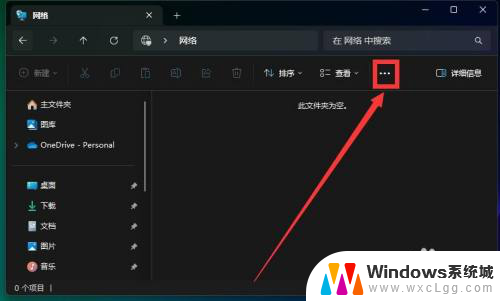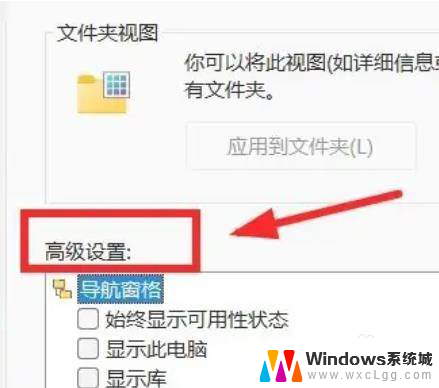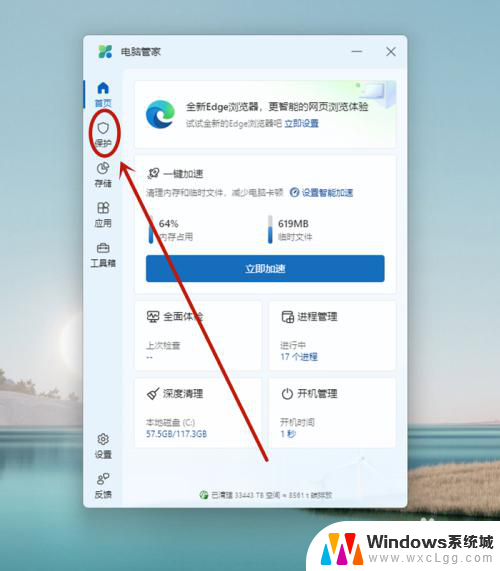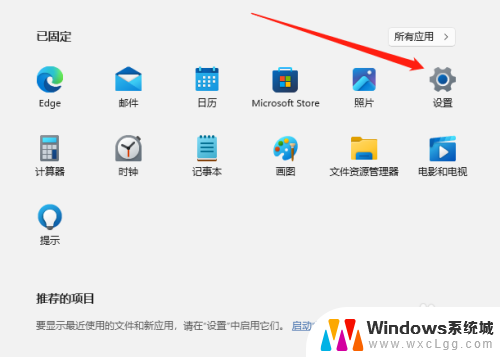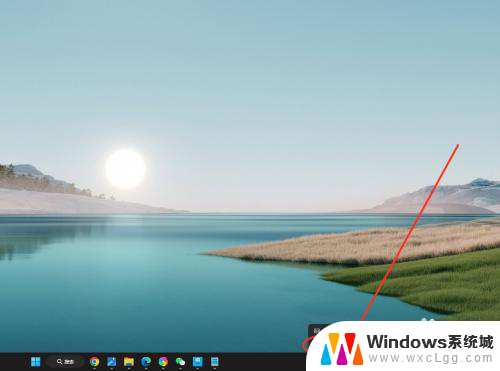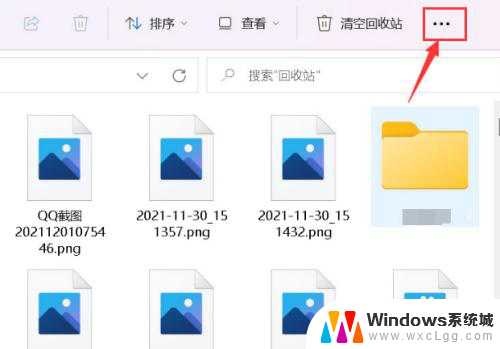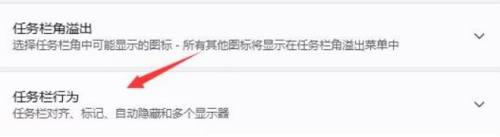win11怎么把文件夹都显示 win11常用文件夹怎么显示在任务栏
更新时间:2024-11-08 13:09:08作者:xtang
Win11系统作为微软最新推出的操作系统,为用户提供了更多的个性化设置选项,其中如何将文件夹都显示在桌面上,以及将常用文件夹显示在任务栏上成为了用户关注的焦点。通过简单的操作步骤,用户可以轻松实现这些设置,让操作系统更加高效和便捷。Win11的智能设计让用户的电脑操作体验更加个性化和智能化。
方法如下:
1.打开我的电脑,在工具栏上,选中【...】图标
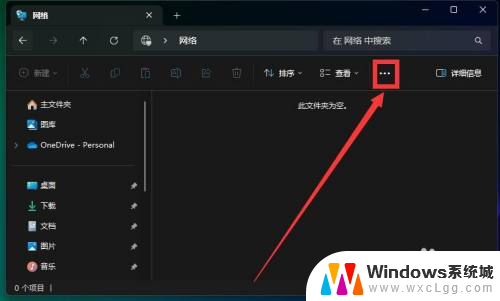
2.在弹出的菜单上,选择【选项】选项
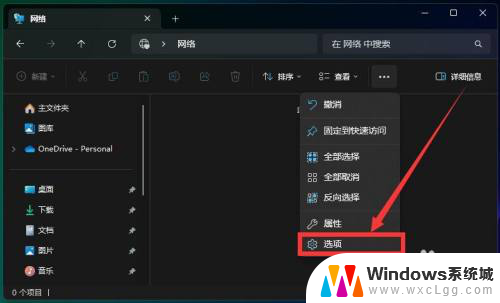
3.在文件夹选项界面上,勾选【显示常用文件夹】后。选择【应用】选项
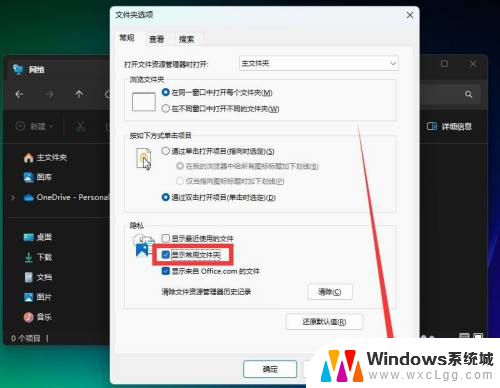
以上就是win11怎么把文件夹都显示的全部内容,还有不懂得用户就可以根据小编的方法来操作吧,希望能够帮助到大家。